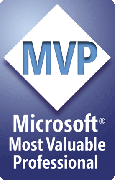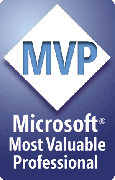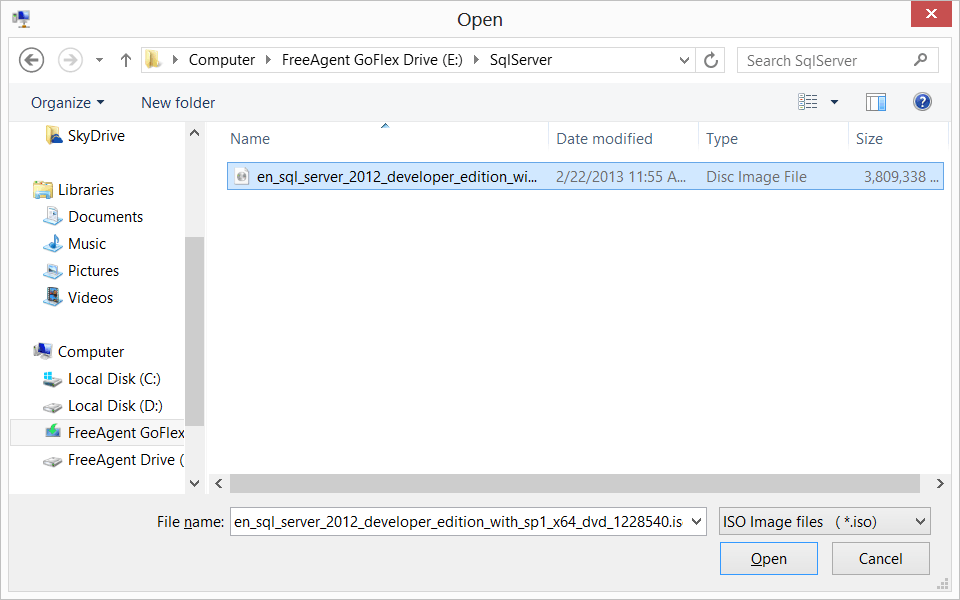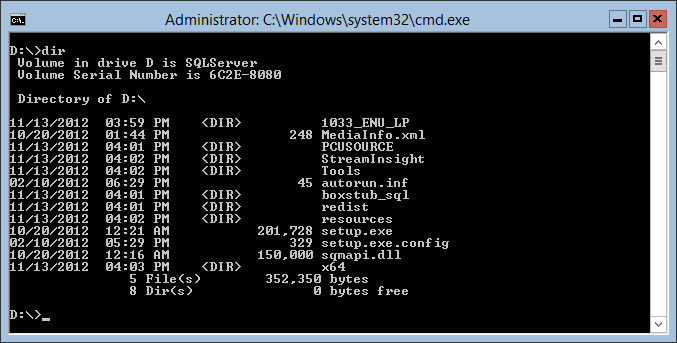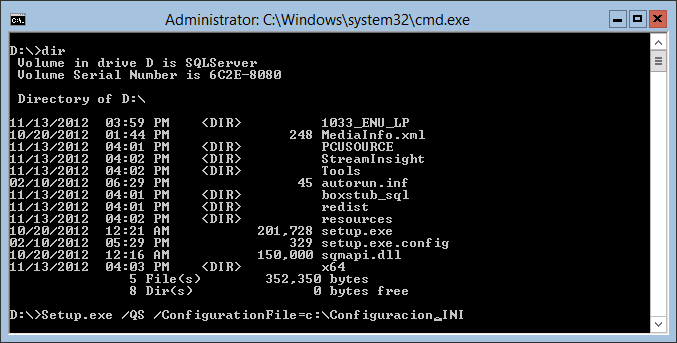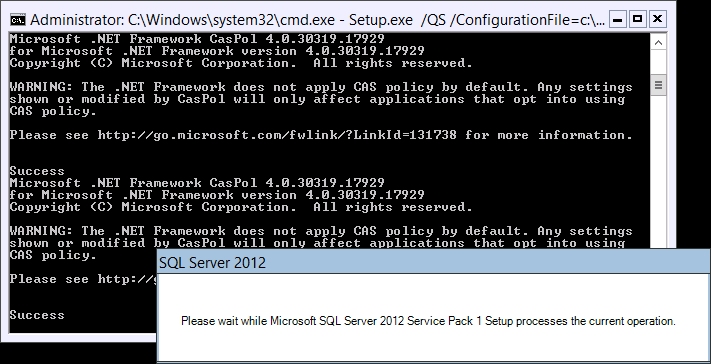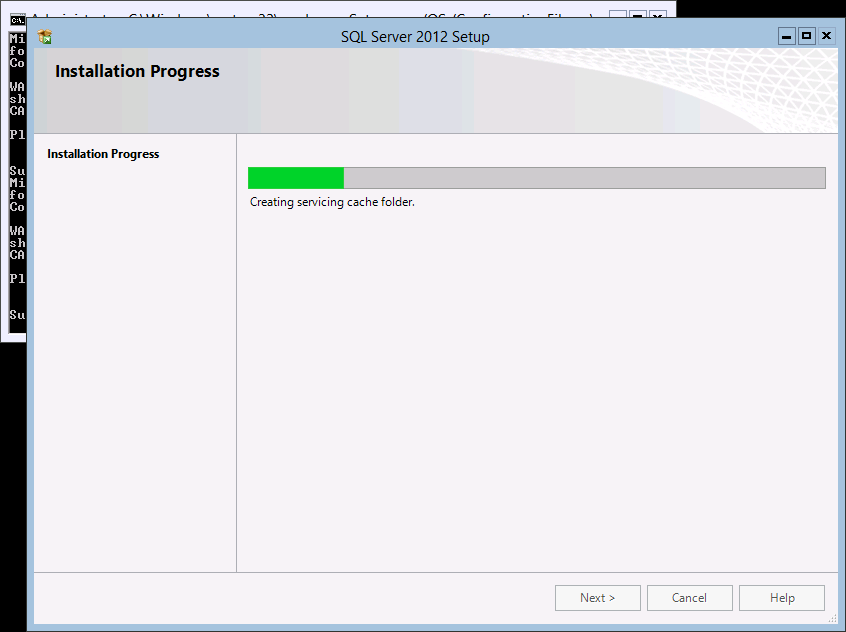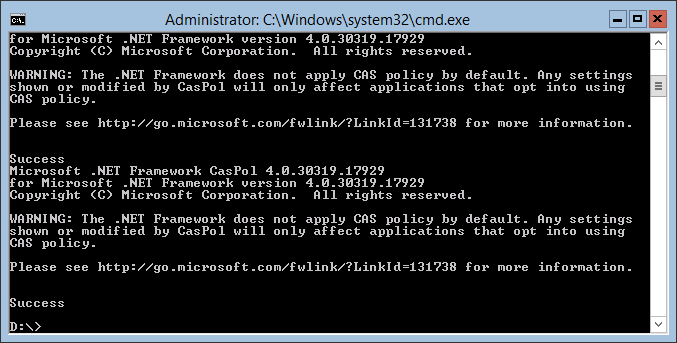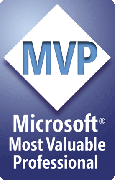Para realizar la prueba se requiere una máquina (física o virtual) para realizar la prueba, si no se cuenta con una licencia se puede descargar una versión de prueba en la página de Microsoft
Para el ejemplo usaré Hyper-V en una máquina con Windows 8 y SqlServer 2012 Developer Edition (descargar versión de prueba), aunque funciona para todas las versiones
Pero antes de empezar qué es Windows Server Core, para ponerlo en términos simples, es una versión que no tiene GUI, es decir, interfase gráfica con el usuario (Algunos Programas como el bloc de notas sí están disponibles) reduciendo así la cantidad de recursos requeridos por el sistema operativo para funcionar , lo que implica que la administración del sistema operativo debe realizarse enteramente mediante consola, claro, para SqlServer, existe la posiblidad de conectar remotamente un Management Studio lo que permitirá su administración gráfica
Una vez instalada o conectada la máquina virtual Windows Server 2012 Code Edition presenta una consola como la que se presenta en la siguiente imagen:

En el Menú de Hyper-V, Seleccionar Media => DVD Drive => Insert Disk… y seleccionar el Archivo .ISO del instalador de SqlServer, para este ejemplo usaré Developer Edition, pero para un servidor se debe usar Standar o Enterprise dependiendo del esquema de licencimiento con el que se cuente
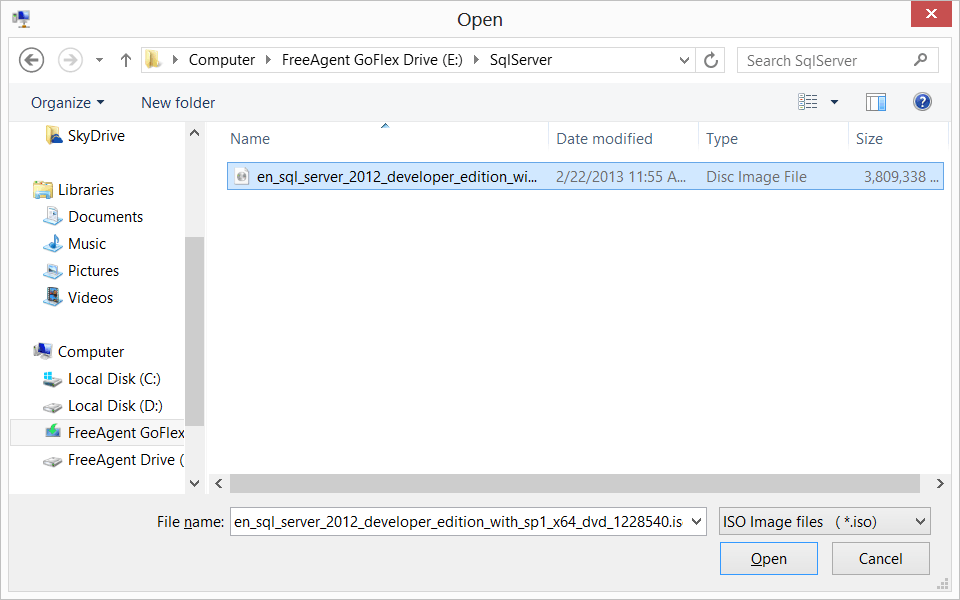
Una vez se conecte el Disco, el mismo aparecerá como un DVD en la máquina virtual
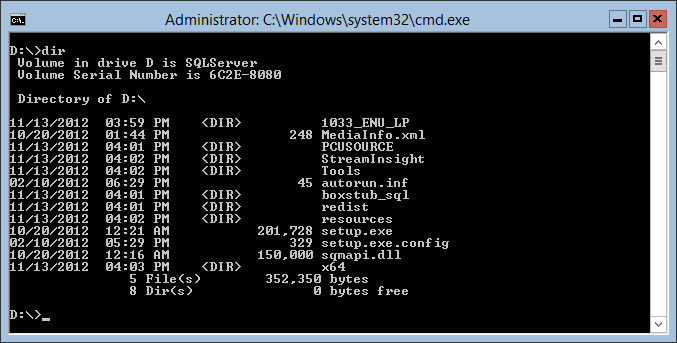
Una vez preparado el archivo de configuración, se procede a la ejecución de la instrucción que inicia la instalación usando el archivo de configuración de ejemplo ubicado en [Code] Archivo de configuración de Ejemplo para Instalaciones Desatendidas de SqlServer en Windows Server 2012 Core, el cual contiene comentarios que explican las diferentes configuraciones realizadas en el archivo
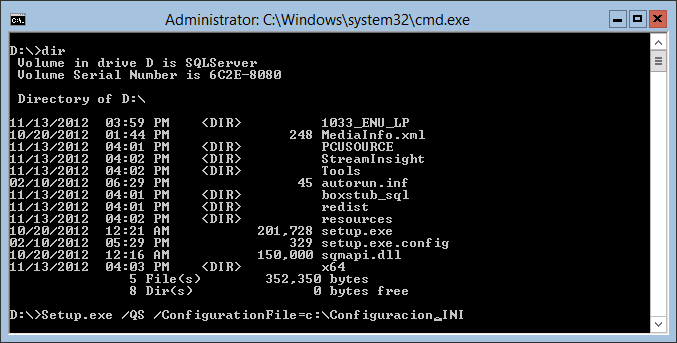
Una vez se inicia la instalación correctamente se visualiza en pantalla el diálogo presentado en la siguiente gráfica:
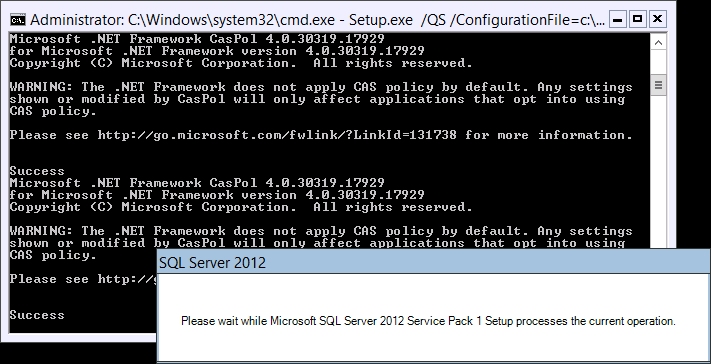
Dado que las opciones de configuración ya fueron dadas en el archivo de configuración el instalador no realiza ninguna pregunta al usuario, y los valores no provistos serán tomados por defecto por instalador, para realizar una instalación completa se recomienda revisar todas las opciones de instalación; en la siguiente gráfica se observa el avance de la instalación:
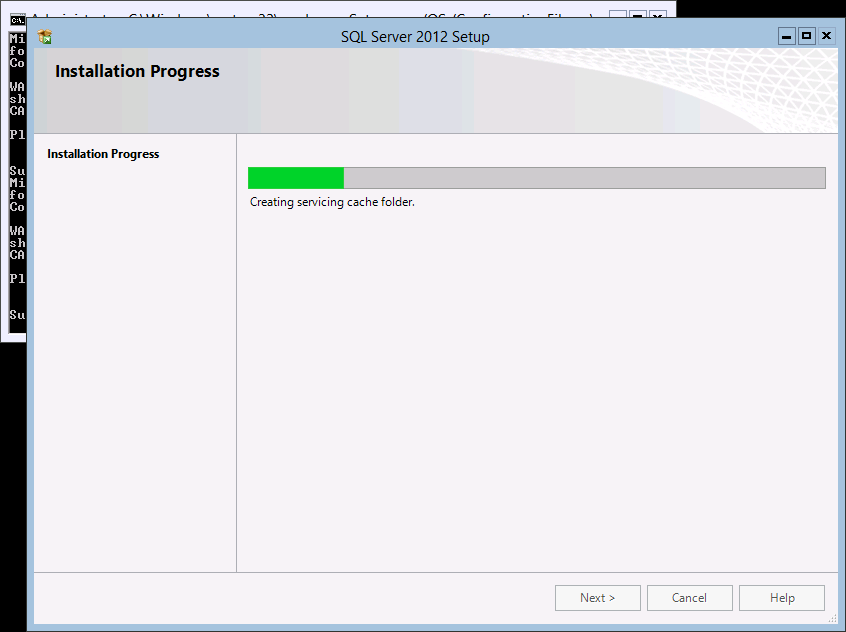
Una vez Finalizada la instalación:
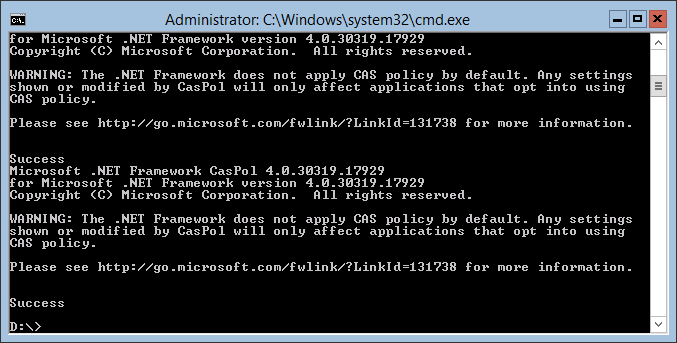
Para habilitar las conexiones remotas se debe ejecutar
EXEC sys.sp_configure N'remote access', N'1'
GO
RECONFIGURE WITH OVERRIDE
GO
Los comentarios son bienvenidos, espero sea de ayuda,
FREDY LEANDRO ANGARITA CASTELLANOS
Sql Server MVP